Comment réparer l’erreur BSoD 0xc0000420 : 5 méthodes rapides
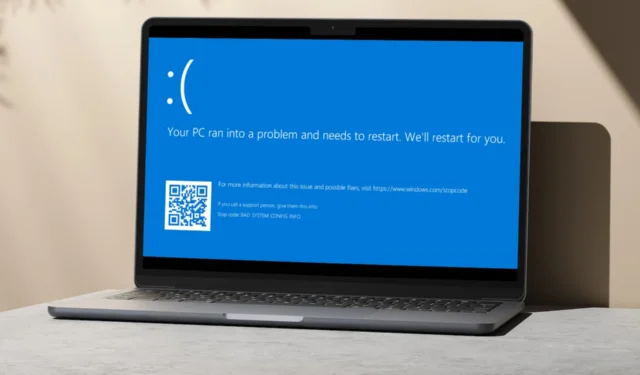
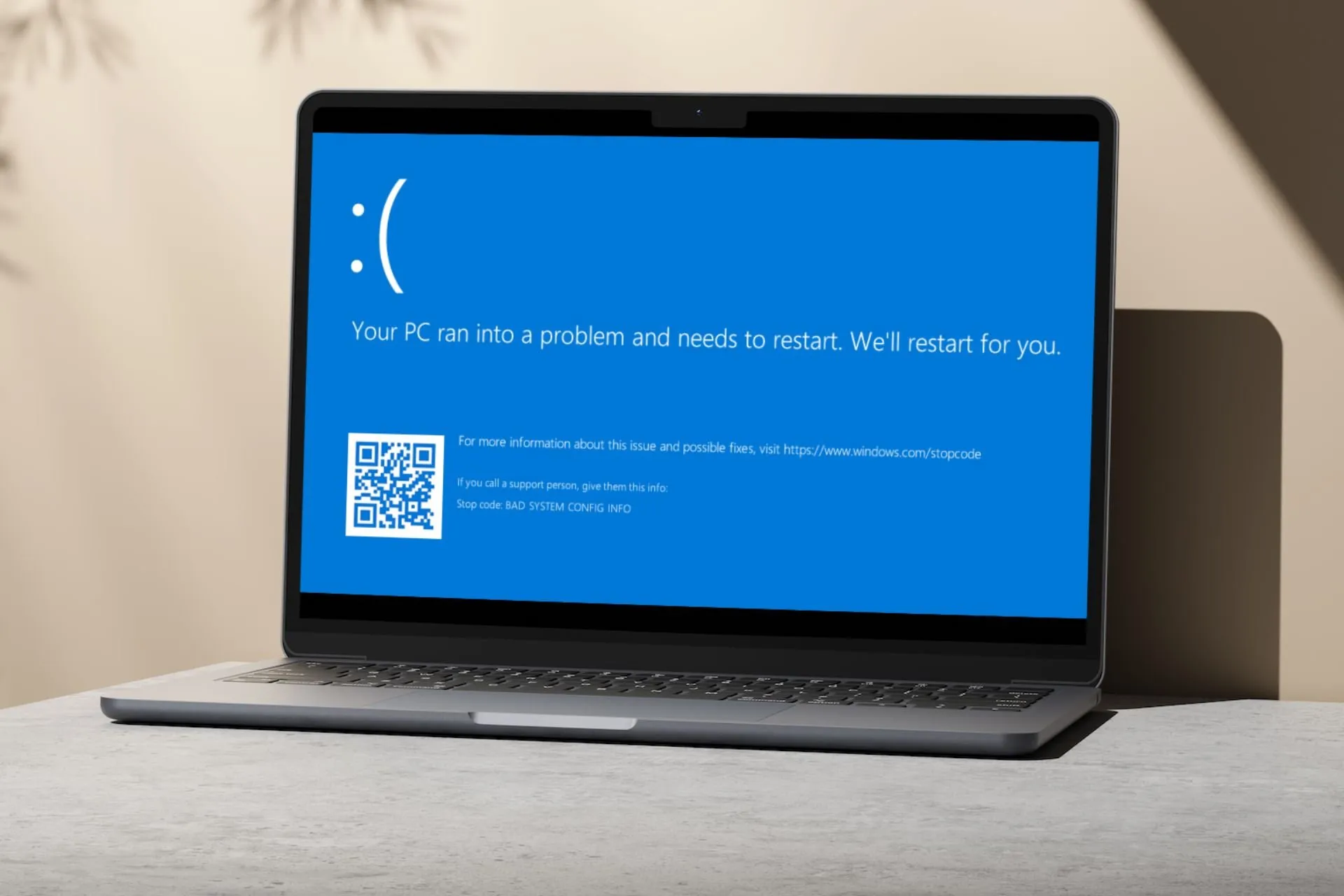
Le code d’erreur 0xc0000420 sous Windows est un type de BSoD qui indique une exception logicielle inconnue. Cette erreur se produit lorsque vous essayez d’exécuter une application mais qu’au lieu de l’ouvrir, votre système plante.
La cause exacte de l’erreur BSoD peut varier, mais outre les logiciels corrompus ou incompatibles, elle peut également être liée à des problèmes tels qu’une corruption de la mémoire ou des problèmes de pilote .
Comment corriger l’erreur 0xc0000420 ?
1. Désinstallez l’application problématique
- Appuyez sur l’icône du menu Démarrer dans la barre des tâches et cliquez sur Paramètres .

- Cliquez sur Applications dans le volet de gauche, puis sélectionnez Applications et fonctionnalités dans le volet de droite.

- Recherchez l’application en question, cliquez sur les trois points de suspension et sélectionnez Désinstaller .

Après la désinstallation, effectuez un nettoyage des restes de logiciels pour vous débarrasser complètement de tous les composants logiciels. Pendant que vous êtes toujours là, assurez-vous que les composants matériels de votre ordinateur, tels que la RAM et le disque dur, fonctionnent correctement.
Un matériel défectueux peut également provoquer des pannes du système. Utilisez des outils de diagnostic intégrés ou des logiciels tiers pour effectuer des tests matériels comme le test de mémoire . Si le problème persiste, recherchez les mises à jour du système d’exploitation et des pilotes pour vous assurer que votre système est compatible avec le nouveau logiciel.
2. Exécutez les analyses DISM et SFC
- Appuyez sur l’ icône du menu Démarrer , tapez cmd dans la barre de recherche et cliquez sur Exécuter en tant qu’administrateur .

- Tapez les commandes suivantes et appuyez Enter après chacune d’elles :
DISM.exe /Online /Cleanup-Image /Restorehealthsfc /scannow
3. Rechercher des virus
- Appuyez sur la Windows touche , recherchez Sécurité Windows et cliquez sur Ouvrir .
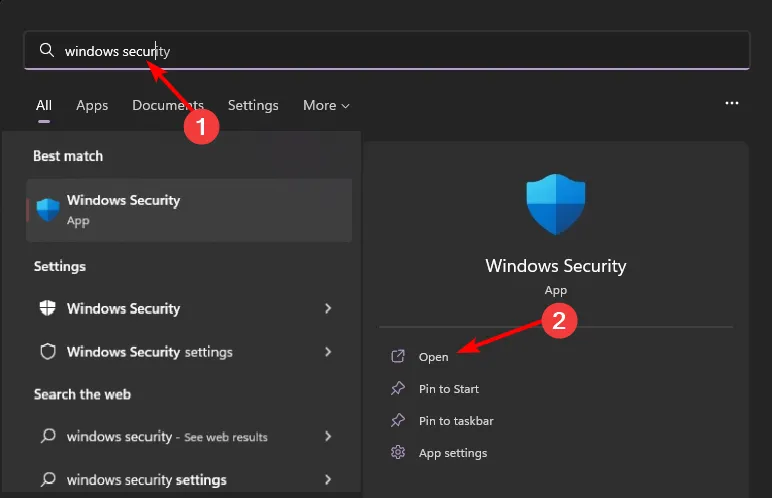
- Sélectionnez Protection contre les virus et les menaces.
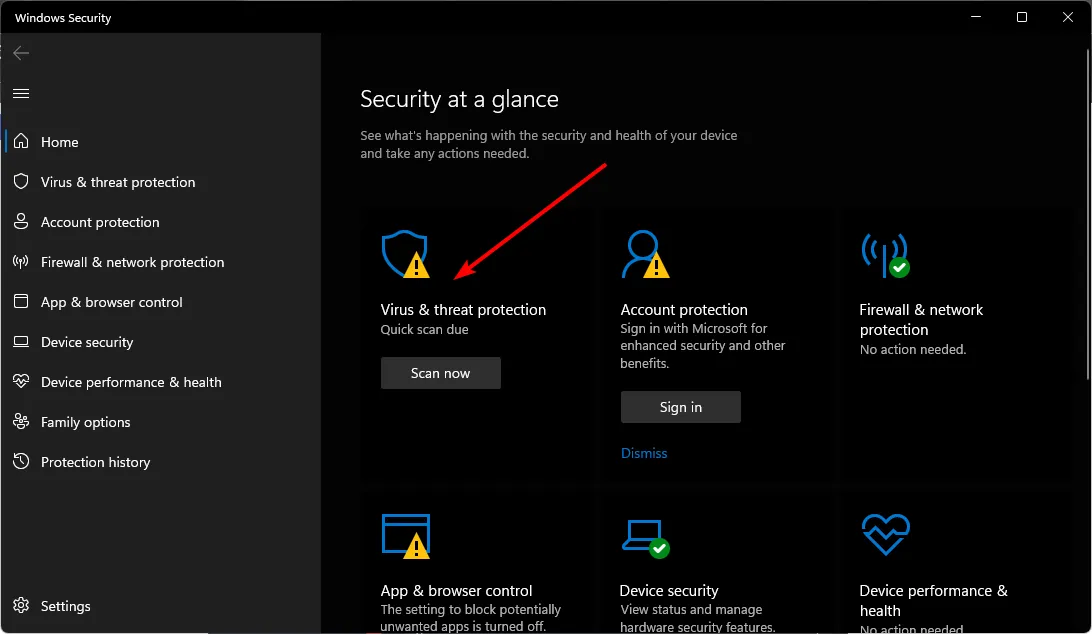
- Ensuite, appuyez sur Analyse rapide sous Menaces actuelles.

- Si vous ne trouvez aucune menace, procédez à une analyse complète en cliquant sur Options d’analyse juste en dessous de Analyse rapide.
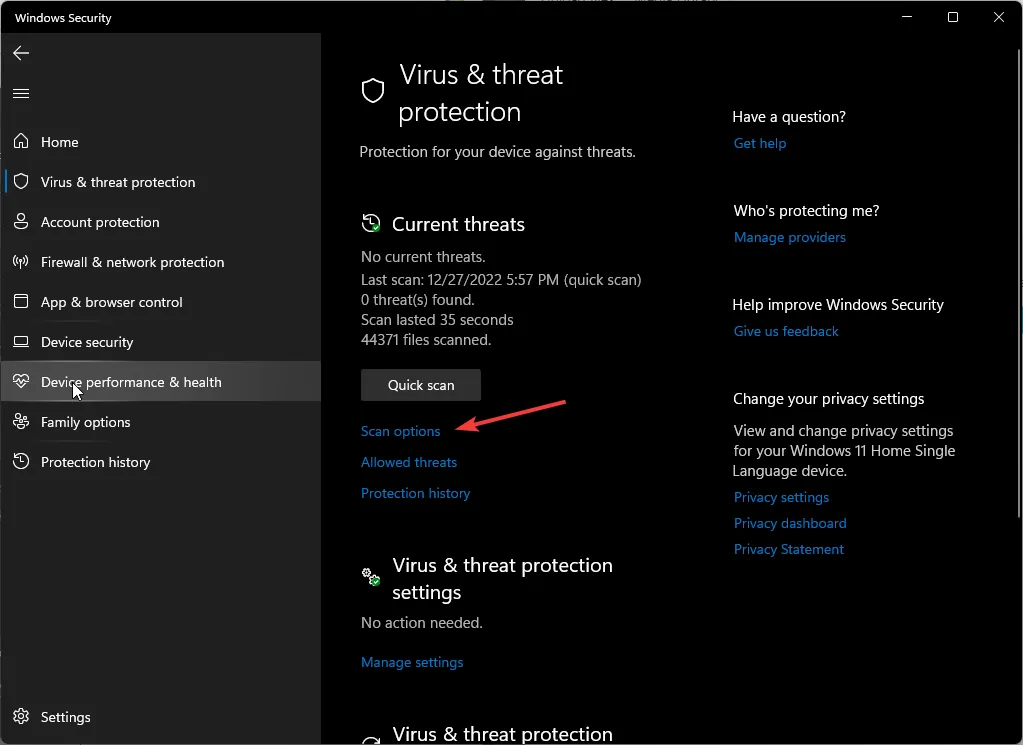
- Cliquez sur Analyse complète, puis Analyser maintenant pour effectuer une analyse approfondie de votre PC.
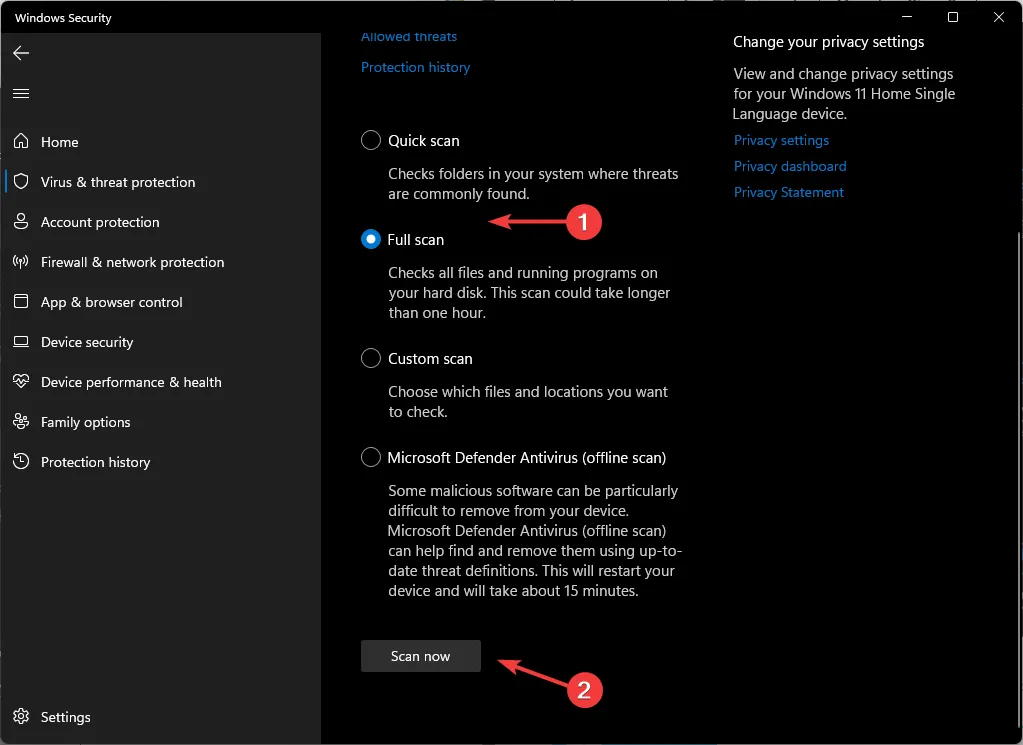
- Attendez la fin du processus et redémarrez votre système.
Étant donné que l’erreur 0xc0000420 est provoquée par une installation corrompue, vous ne pouvez jamais être sûr qu’un logiciel malveillant s’est infiltré dans votre PC. Juste pour être sûr, effectuez une analyse complète.
Vous pouvez également exécuter un programme antivirus fiable pour détecter ceux qui se camouflent et contourner l’outil de sécurité intégré de Windows.
4. Effectuez un démarrage propre
- Appuyez sur la Windows touche , tapez msconfig et ouvrez la configuration système.
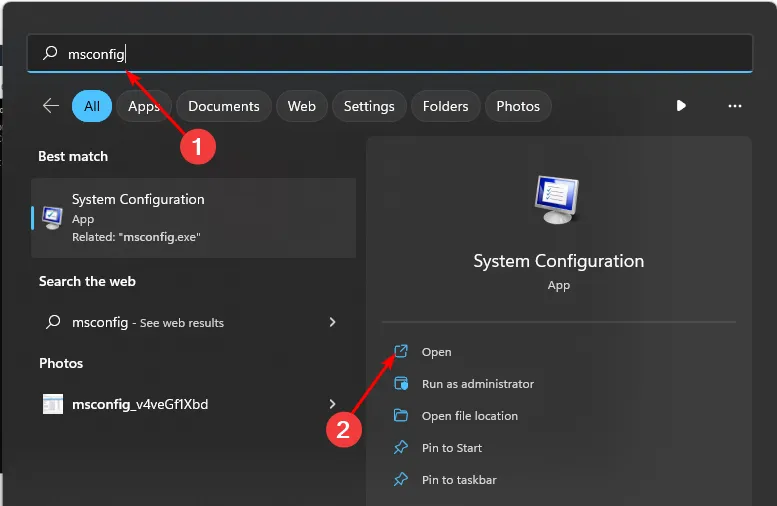
- Basculez vers l’ onglet Services et sélectionnez Masquer tous les services Microsoft.
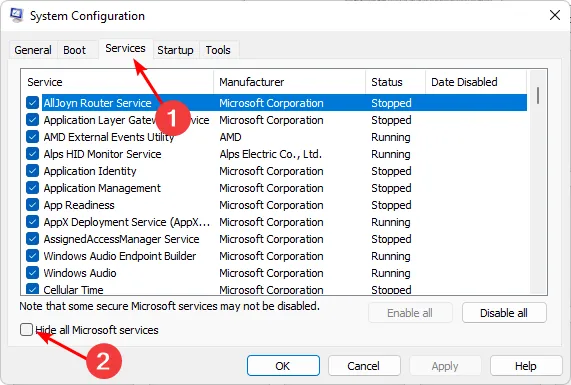
- Cliquez sur le bouton Désactiver tout , puis appuyez sur le bouton Appliquer pour enregistrer les modifications.

- Revenez en arrière et cliquez sur l’ onglet Démarrage , sélectionnez Ouvrir le Gestionnaire des tâches puis cliquez sur OK .
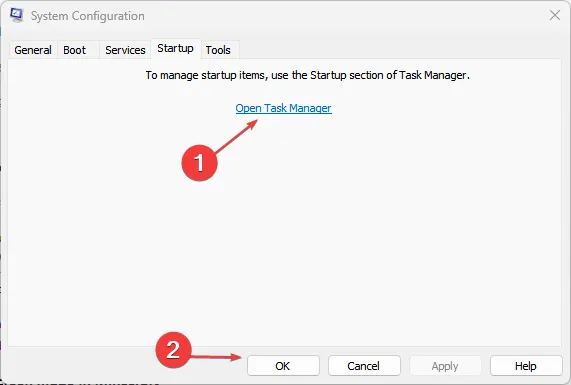
- Dans l’ onglet Démarrage du Gestionnaire des tâches, désactivez tous les éléments de démarrage activés.

- Fermez le Gestionnaire des tâches et redémarrez votre PC.
5. Effectuer une restauration du système
- Appuyez sur la Windows touche , tapez Panneau de configuration et cliquez sur Ouvrir.

- Sélectionnez Grandes icônes comme Afficher par et cliquez sur Récupération .
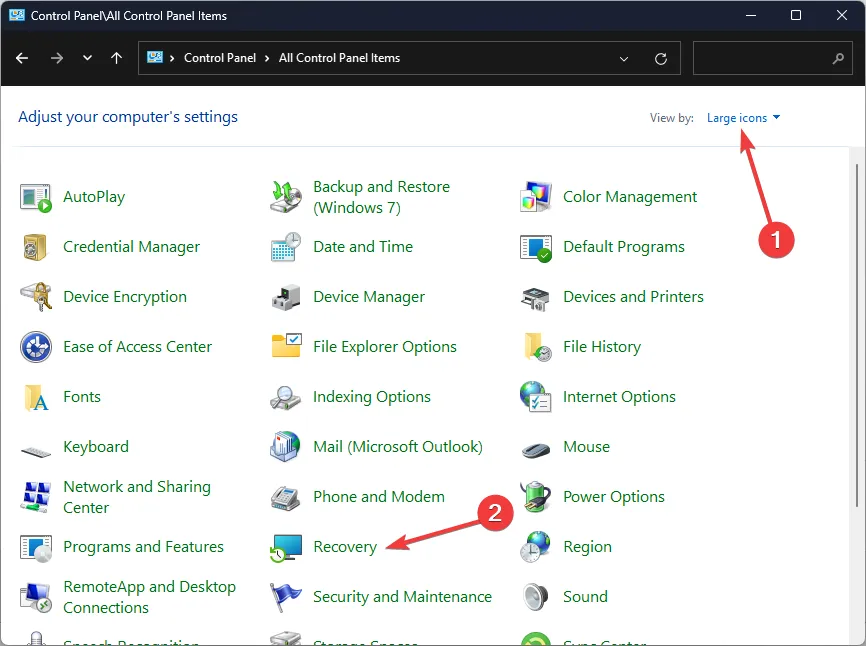
- Cliquez sur Ouvrir la restauration du système.

- Sélectionnez Choisir un autre point de restauration et cliquez sur Suivant.
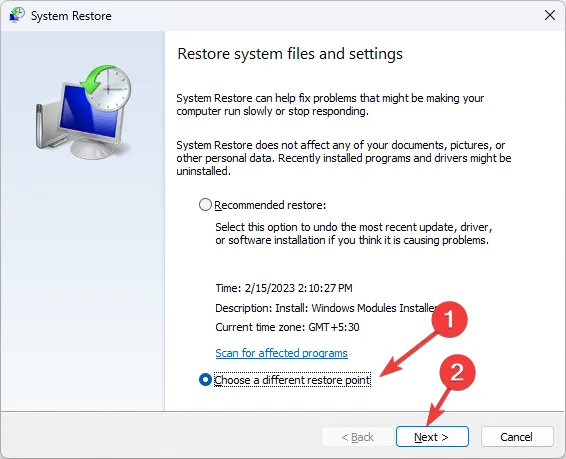
- Sélectionnez maintenant le point de restauration et cliquez sur Suivant .

- Cliquez sur Terminer pour restaurer les paramètres précédents et Windows redémarrera.
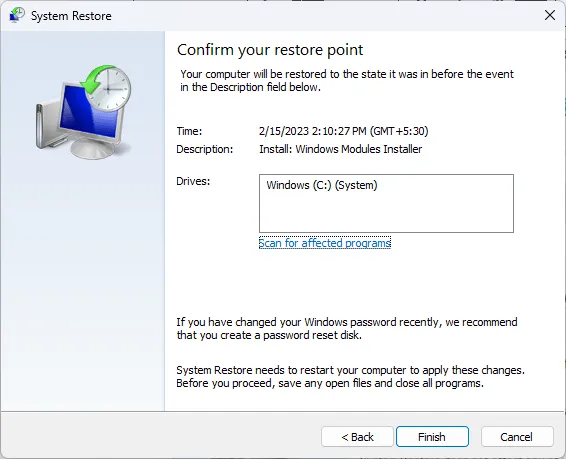
Étant donné que la plupart des utilisateurs ont signalé que le problème avait commencé après l’installation de nouveaux logiciels ou pilotes, une restauration du système peut annuler les modifications récentes et aider à restaurer la stabilité du système.
Bien que toutes les solutions que nous avons proposées constituent d’excellents points de départ pour résoudre l’erreur 0xc0000420, elles ne garantissent pas une résolution sûre. En revanche, un correcteur automatique de BSoD peut vous garantir une solution à cette erreur et à d’autres, comme l’erreur 0x00000023, sans effort.
Étant donné que vous ne pouvez jamais prévoir quand une erreur BSoD se produira, nous vous encourageons à déclencher une erreur BSoD de temps en temps. Même si cela n’est pas orthodoxe, il est préférable de détecter les problèmes avant qu’ils ne rendent votre système inutilisable.
C’est un résumé de notre part, mais faites-nous savoir si vous avez réussi à corriger cette erreur dans la section commentaires ci-dessous.



Laisser un commentaire